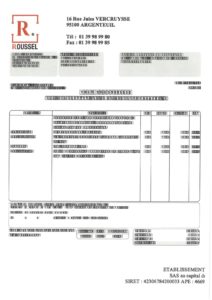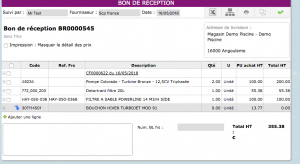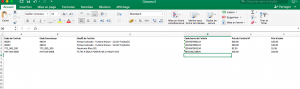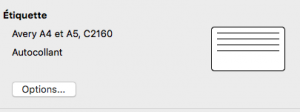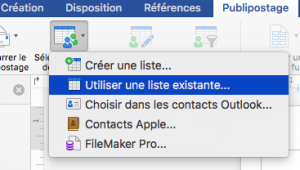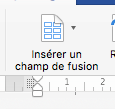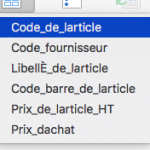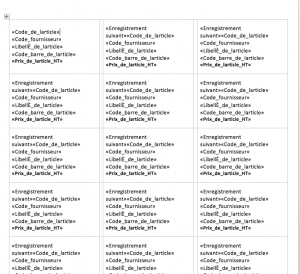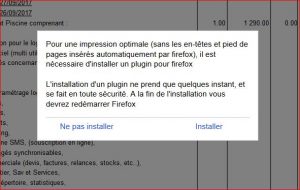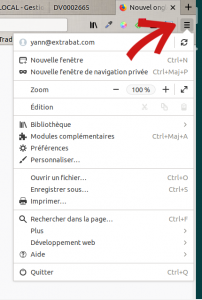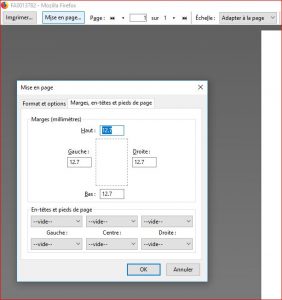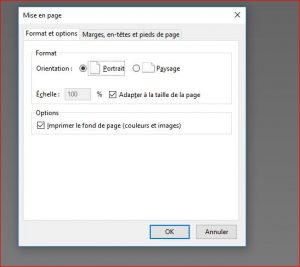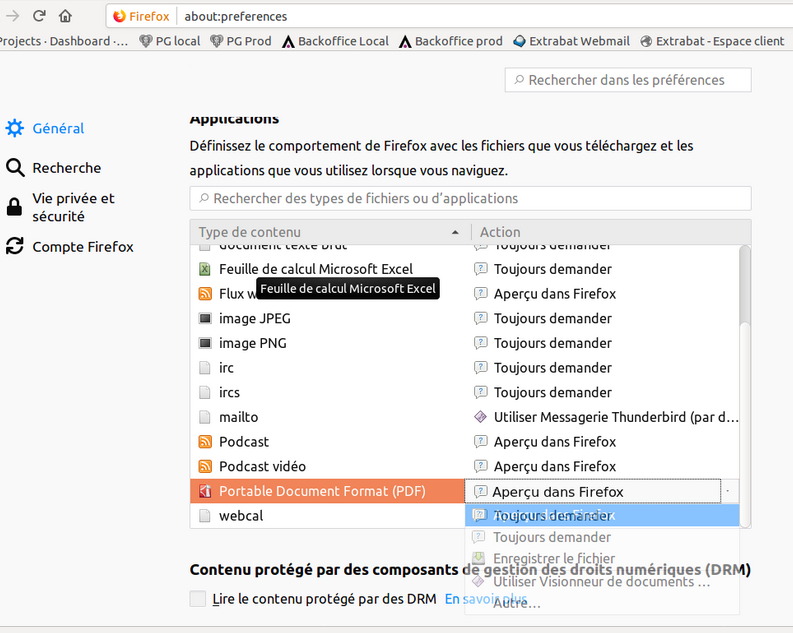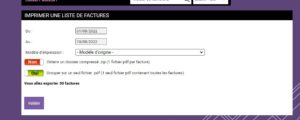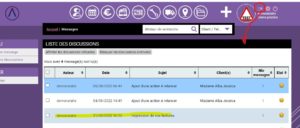L’affichage est bon mais à l’impression, j’ai un document illisible avec des caractères incohérents.
C’est un souci concernant Firefox.
La manipulation suivante semble corrige le problème :
Sur Firefox, aller sur les 3 barres en haut à droite, cliquer sur options et rechercher « Polices ».
Ensuite cliquer sur le bouton « Avancé… » et enfin décocher la case « Autoriser les pages web à utiliser leurs propres polices… ».
Cliquez sur le bouton OK et essayez d’imprimer une pièce.
Si l’impression se passe correctement, fermer la pièce et recommencer l’opération pour réactiver la case à cocher « Autoriser les pages web… ». Puis relancer l’impression d’une autre pièce.
PS :il y a aussi une autre méthode si besoin.
Aller sur les 3 barres en haut à droite, cliquer sur options / Général / Applications et définissez le comportement de Firefox avec les fichiers que vous téléchargez…..
et vous modifiez l’affichage des documents PDF par l’aperçu dans Acrobat Reader